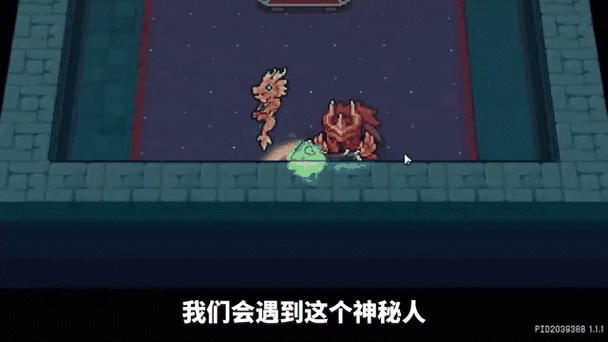本文目录导读:
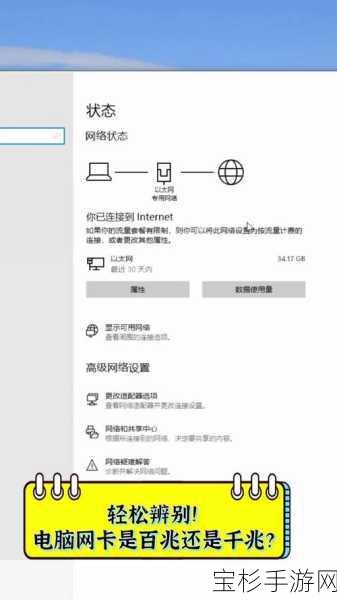
在数字化时代,电脑已成为我们日常生活和工作中不可或缺的工具,有时我们可能会遇到电脑无法连接网络的情况,这往往是由于网卡驱动未安装或损坏所致,在没有网络的情况下安装网卡驱动,看似是一个棘手的问题,但实际上有多种方法可以解决,本文将详细介绍几种实用的方法,帮助你在无网络环境下成功安装网卡驱动。
一、了解网卡驱动的重要性
网卡驱动是电脑与网络之间通信的桥梁,它负责将电脑的数据包发送到网络上,并从网络上接收数据包,如果网卡驱动未安装或损坏,电脑将无法识别网卡,从而导致无法连接网络,安装正确的网卡驱动对于电脑的正常使用至关重要。
二、准备工作
在开始安装网卡驱动之前,你需要做一些准备工作,你需要确定你的电脑网卡型号,这通常可以在电脑的设备管理器中找到,你需要准备一个U盘或其他存储设备,用于将网卡驱动文件从另一台可以正常上网的电脑传输到你的电脑上,确保你的U盘没有坏道,有足够的存储空间,以免出现文件损坏或存储空间不足的情况。
三、通过U盘安装网卡驱动
方法一:从官网下载驱动
1、下载驱动:找一台可以正常上网的电脑,插入U盘,然后访问你的电脑品牌官网(如联想、戴尔、华硕等),在官网的下载中心或支持页面中,输入你的电脑型号,搜索并找到对应的网卡驱动下载链接,将驱动下载到U盘中。
2、插入U盘并打开设备管理器:将装有网卡驱动文件的U盘插入到无法上网的电脑中,右键点击电脑桌面的“此电脑”或“计算机”图标,选择“管理”,在打开的计算机管理窗口中,找到并点击“设备管理器”。
3、找到网络适配器:在设备管理器中,展开“网络适配器”选项,你会看到电脑中所有的网络驱动,找到你需要安装或更新的网卡驱动,右键点击它,选择“更新驱动程序”。
4、选择驱动程序:在弹出的窗口中,选择“浏览我的计算机以查找驱动程序软件”,浏览到你的U盘中下载的驱动程序文件夹,选择对应的驱动文件进行安装。
方法二:使用驱动更新工具
1、下载驱动更新工具:同样,找一台可以正常上网的电脑,插入U盘,下载驱动精灵、360驱动大师或鲁大师等可以自动检测并安装驱动的工具。
2、拷贝安装包:将下载好的驱动更新工具安装包拷贝到U盘中。
3、转移并安装:将U盘插入无法上网的电脑,找到安装包并打开进行安装,安装完成后,打开驱动更新工具,软件会自动扫描你的电脑硬件以及缺少的驱动。
4、扫描并安装驱动:扫描完成后,勾选缺失的网卡驱动进行安装,这些工具通常会提供一键安装的功能,让你轻松完成驱动的安装。
四、使用驱动备份与还原工具
如果你之前已经备份了网卡驱动,那么你可以使用驱动备份与还原工具来恢复驱动,你可以使用驱动人生或驱动精灵等软件,在重装系统前备份网卡驱动到非系统盘,重装系统后,使用这些软件还原驱动即可,这种方法的好处是简单快捷,不需要额外下载驱动文件。
五、利用其他设备共享网络
如果你的电脑支持USB共享网络或蓝牙共享网络,你可以利用其他可以上网的设备(如手机)来共享网络给你的电脑,你可以在线下载并安装网卡驱动,这种方法适用于那些无法找到合适驱动文件或无法使用U盘的情况。
六、注意事项
1、驱动匹配:下载驱动时,一定要选择与你的电脑型号和操作系统相匹配的驱动,否则,可能会出现兼容性问题,导致驱动无法正常工作。
2、安全软件:在安装驱动更新工具时,可能会有安全软件提示风险,确保你下载的是官方软件,以避免安装恶意软件。
3、备份重要数据:在重装系统或更新驱动之前,务必备份重要数据,以防万一出现意外情况,导致数据丢失。
在没有网络的情况下安装网卡驱动虽然有些麻烦,但并非不可能,通过本文介绍的几种方法,你可以轻松解决这一问题,无论是从官网下载驱动、使用驱动更新工具、利用驱动备份与还原工具还是利用其他设备共享网络,都有助于你成功安装网卡驱动并恢复网络连接,希望本文能对你有所帮助!